Installazione di un nodo di elaborazione nell'enclosure
Attenersi a questa procedura per installare un nodo di elaborazione nell'Enclosure D2.
- Leggere le sezioni seguenti per istruzioni su come operare in sicurezza.
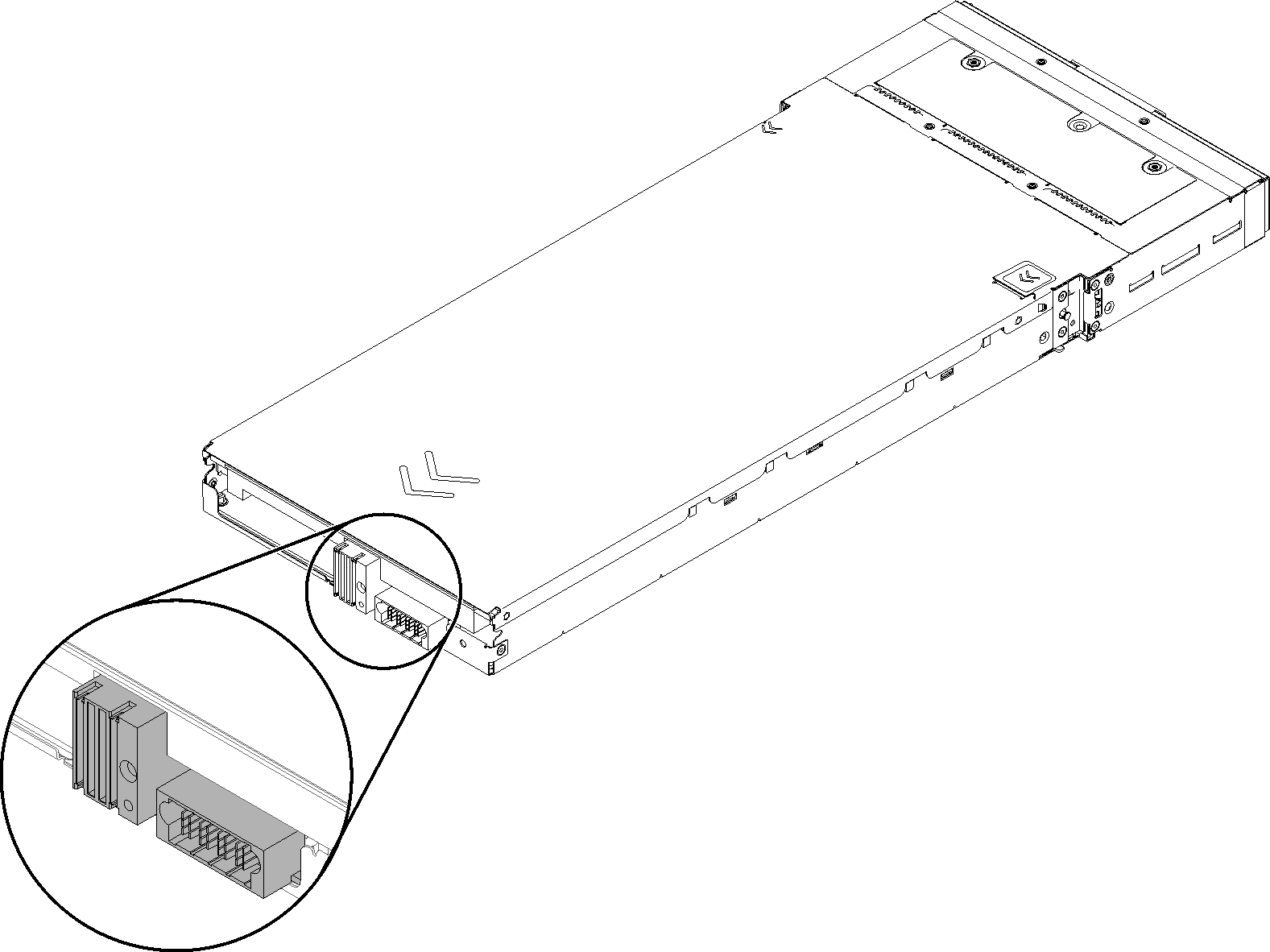
Per installare il nodo di elaborazione in un'enclosure, completare le seguenti operazioni.
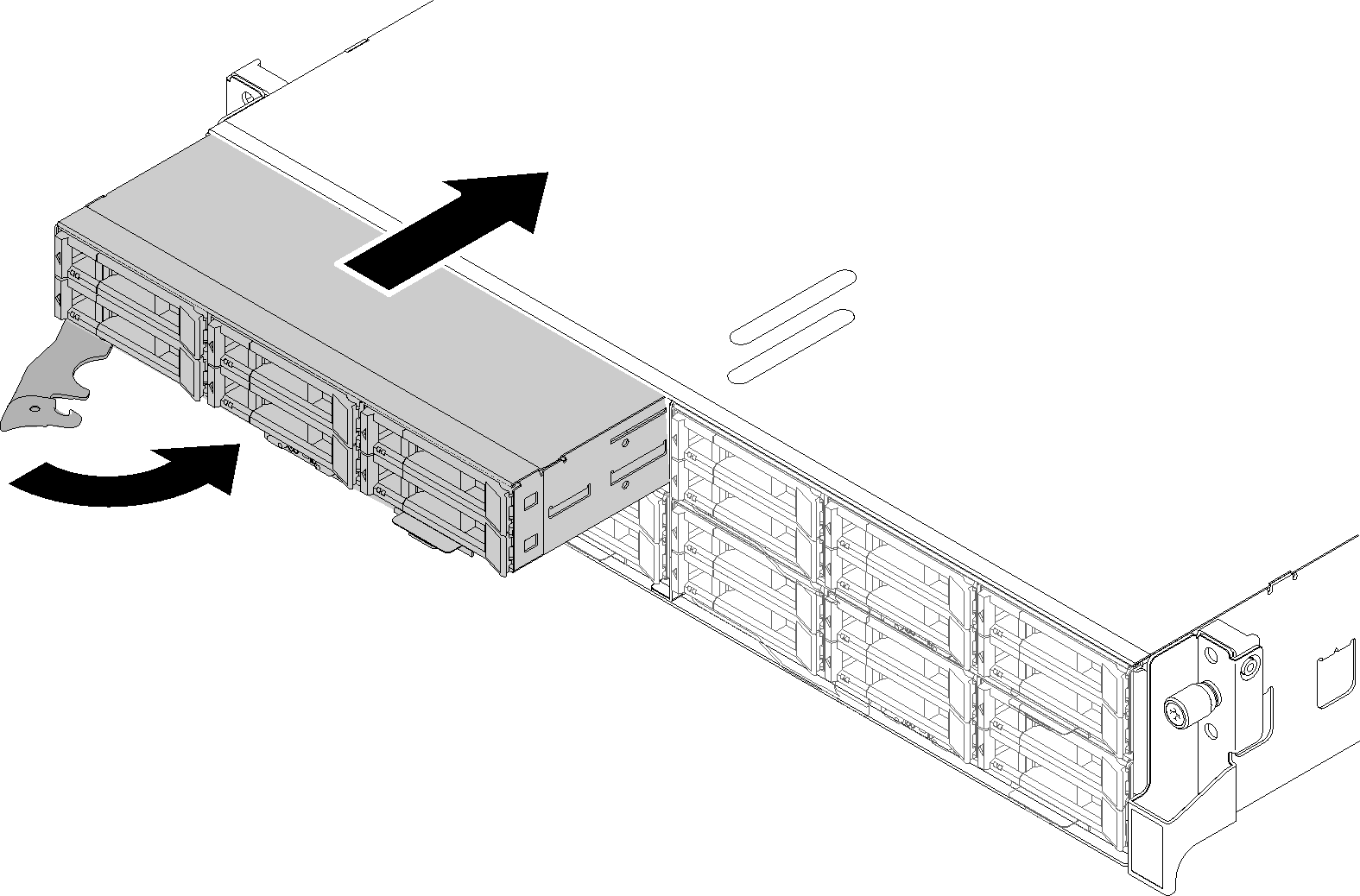
Controllare il LED di alimentazione per accertarsi che passi dal lampeggiamento rapido a quello più lento per indicare che il nodo è pronto per essere acceso, quindi accendere il nodo.
Assicurarsi che il LED alimentazione sul pannello di controllo del nodo di elaborazione sia acceso con luce continua, indicando che il nodo di elaborazione riceve l'alimentazione ed è acceso.
Se si devono installare altri nodi di elaborazione, farlo ora.
Se si tratta dell'installazione iniziale del nodo nell'enclosure, è necessario configurare il nodo mediante Lenovo XClarity Provisioning Manager e installare il sistema operativo del nodo. Per ulteriori dettagli, vedere Installazione del sistema operativo con Lenovo XClarity Provisioning Manager.
Se l'accesso al nodo di elaborazione tramite la console locale non è disponibile:
Accesso all'interfaccia Web di Lenovo XClarity Controller (vedere Accesso all'interfaccia Web di XClarity Controller).
Configurazione della connessione di rete di Lenovo XClarity Controller tramite Lenovo XClarity Provisioning Manager (vedere Configurazione della connessione di rete di XClarity Controller mediante XClarity Provisioning Manager).
Login a Lenovo XClarity Controller (vedere Login a XClarity Controller).
Se è stata modificata la configurazione del nodo di elaborazione oppure si sta installando un nodo di elaborazione diverso da quello rimosso, è necessario configurare il nodo di elaborazione mediante Setup Utility. Potrebbe inoltre essere necessario installare il sistema operativo del nodo di elaborazione. Per maggiori dettagli, vedere Configurazione di sistema.
Se si sta installando un nodo di elaborazione diverso da quello rimosso, aggiornare il tipo di macchina e il numero di serie con i nuovi dati vitali del prodotto (VPD, Vital Product Data). Utilizzare Lenovo XClarity Provisioning Manager per aggiornare il tipo di macchina e il numero di serie. Vedere Aggiornamento del tipo di macchina e del numero di serie.
È possibile posizionare le informazioni di identificazione sull'etichetta della linguetta estraibile, accessibile dalla parte anteriore del nodo.
Video dimostrativo